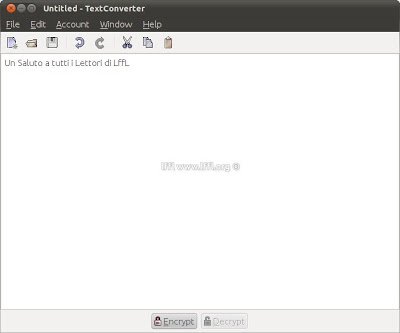In molti di questi programmi/plugin la procedura non è molto semplice, ed a volte richiede o l’installazione del programma o del plugin. Oggi vi presento un semplice programmino, scritto in Java, con il quale potremo crittografare testi in maniera semplicissima e utilizzare il programma su qualsiasi pc anche se con sistema operativo diverso.
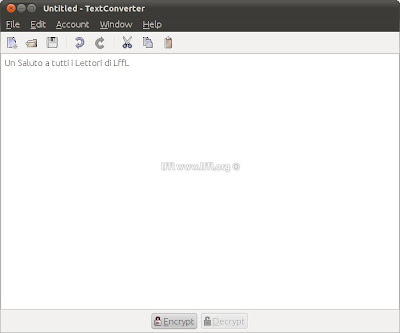
Cryptographic Text Converter è un semplice programmino (essendo in Java lo possiamo utilizzare sia con Linux ma anche con Windows e Mac senza doverlo installare) con il quale possiamo crittografare testi scritti mediante cifratura AES a 128 bit proteggendoli con una password, precedentemente impostata da noi impedendone la lettura a coloro i quali non ne sono in possesso.
L’utilizzo di Cryptographic Text Converter è semplicissimo una volta avviato basta creare un login indicando username e password (che ai futuri avvii ci serviranno per accedere all’applicazione) una volta avviato potremo scrivere i nostri testi e crittografarli.
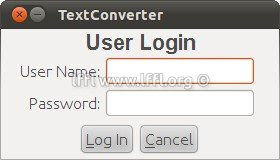
Per farlo basta semplicemente cliccare sul pulsante Encrypt e salvarli nel loro formato nativo (.tc). Quando vorremo riavere il nostro testo basta ripetere l’operazione, inserire il testo descriptato e cliccare su Decrypt.
Ricordo che per utilizzare Cryptographic Text Converter dobbiamo aver precedentemente installato Java nel nostro Sistema Operativo.
Per avviare/utilizzare Cryptographic Text Converter su qualsiasi distribuzione Linux basta scaricare QUESTO file estrarlo e cliccare su TextConverter.sh e confermare cliccando su Esegui
Per installare Cryptographic Text Converter su Windows basta scaricare QUESTO file
Per installare Cryptographic Text Converter su Mac basta scaricare QUESTO file estrarlo e cliccare sul file TextConverter.jar.